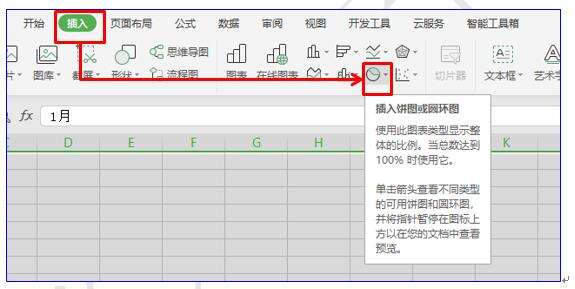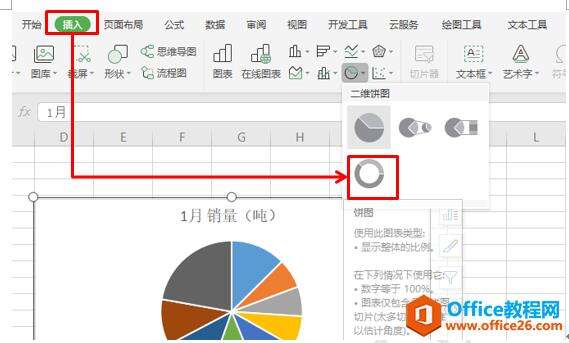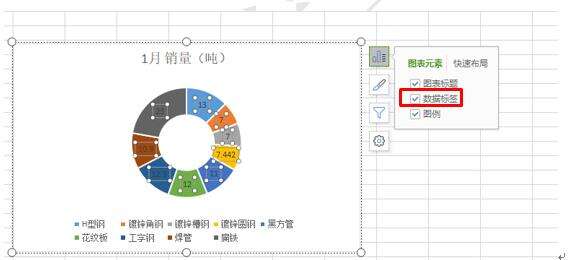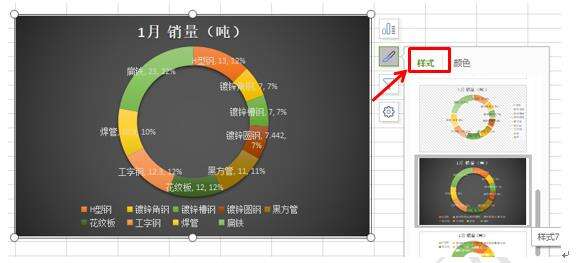WPS excel如何做饼图?
办公教程导读
收集整理了【WPS excel如何做饼图?】办公软件教程,小编现在分享给大家,供广大互联网技能从业者学习和参考。文章包含464字,纯文字阅读大概需要1分钟。
办公教程内容图文
当我们打开一个表格,如表1,通常情况下,我们会做如下处理,选中所有数据,点击插入菜单栏下的插入饼图工具,如图1
图 1
然后我们会发现自己做的饼图好像缺少了点什么,和别人的饼图比起来,简直无法直观。下面我们对这个饼图来做一下改观,选中饼图,点击插入菜单栏下的饼图工具按钮,在下拉菜单中选择圆形图,如图2
图 2
然后我们再点击圆形图右侧最上面第一个快捷工具键,在下拉菜单中点选数据标签,把数据填充到圆形图中,如图3
图 3
然后我们再点击饼图右侧的第二个快捷工具键,在里面选择颜色和样式,对他们分别进行改变,如图4
图 4
这样做出来的效果是不是和别人做的饼图有得拼呢?小伙伴们,你们学会了吗?
办公教程总结
以上是为您收集整理的【WPS excel如何做饼图?】办公软件教程的全部内容,希望文章能够帮你了解办公软件教程WPS excel如何做饼图?。
如果觉得办公软件教程内容还不错,欢迎将网站推荐给好友。